
苹果手机怎么在图片上做标记 如何在苹果手机照片上添加标记
发布时间:2024-01-22 09:28:07 来源:锐得游戏网
在如今的社交媒体时代,我们经常会拍摄大量的照片并与他人分享,有时候我们可能想要在这些照片上添加一些标记或注释,以强调图片中的某些细节或者分享一些特殊的信息。苹果手机提供了一种简单而便捷的方法,让我们可以在照片上轻松地添加标记。无论是在旅行中捕捉美景,还是在聚会上记录快乐时刻,通过苹果手机的功能,我们可以轻松地在照片上进行标记,使其更加个性化和有趣。接下来让我们一起来了解一下如何在苹果手机照片上添加标记的方法吧。
如何在苹果手机照片上添加标记
具体步骤:
1.打开苹果手机的相册,找一张希望做标记的照片。如下图所示。
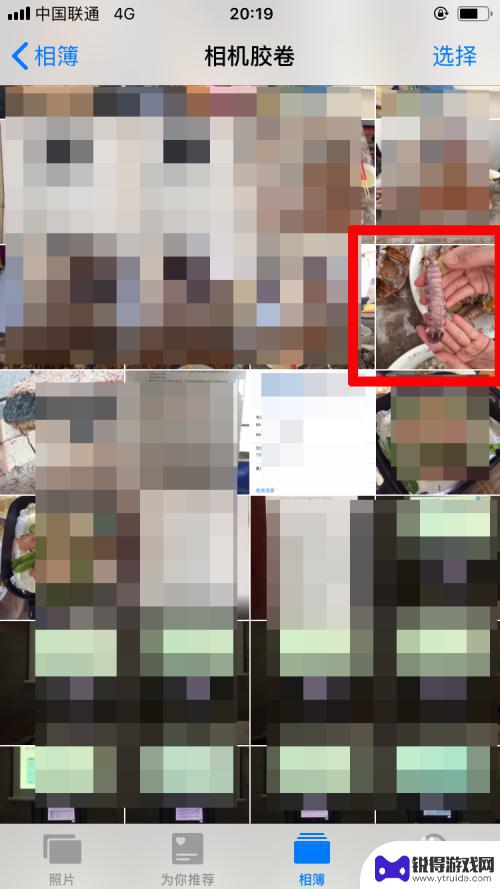
2.点击“编辑”,如下图所示。

3.自动变成下图界面后,点击下图中红框位置的按钮。

4.点击“标记”,如下图所示。
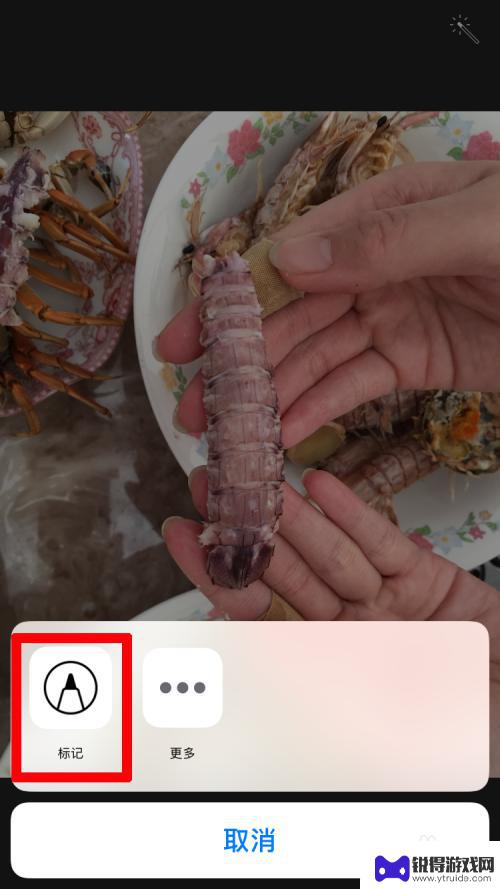
5.会自动弹出画笔工具栏。如下图所示。

6.可以为画笔选择不同的颜色,如下图所示。

7.双击画笔,还可以调出菜单。可以为画笔选择粗细和颜色深浅。

8.在图中做好标记后,就可以点击右上角的“完成”按钮进行保存。然后就可以发给朋友了。
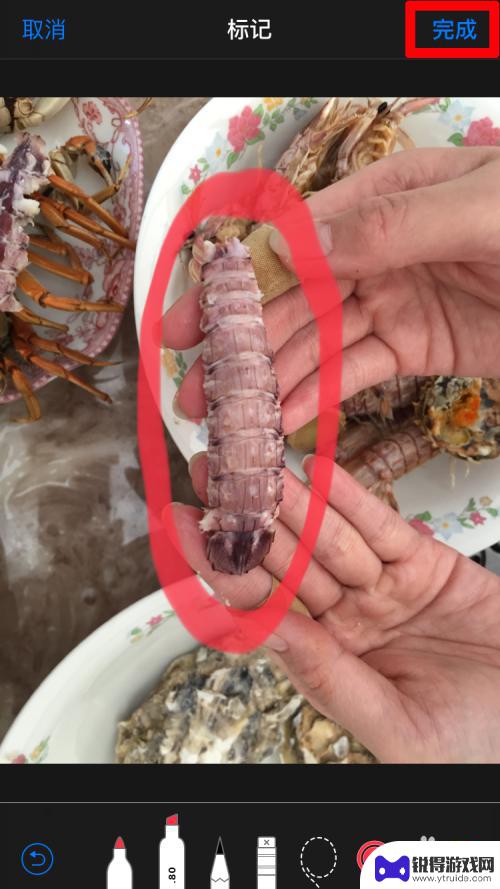
以上就是如何在图片上做标记的全部内容,有需要的用户可以根据以上步骤进行操作,希望对大家有所帮助。
热门游戏
- 相关教程
- 小编精选
-
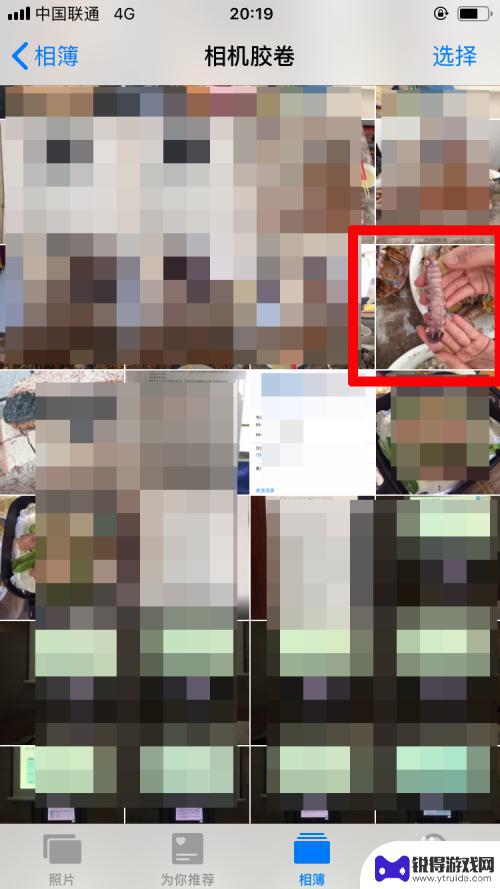
苹果手机如何制作标图 苹果手机怎么在照片上添加标记
苹果手机拥有强大的标图功能,可以帮助用户在照片上添加标记,让照片更加生动和有趣,通过简单的操作,用户可以在照片中标注文字、箭头、图标等元素,让照片更具信息量和表现力。无论是记录...
2024-10-29
-
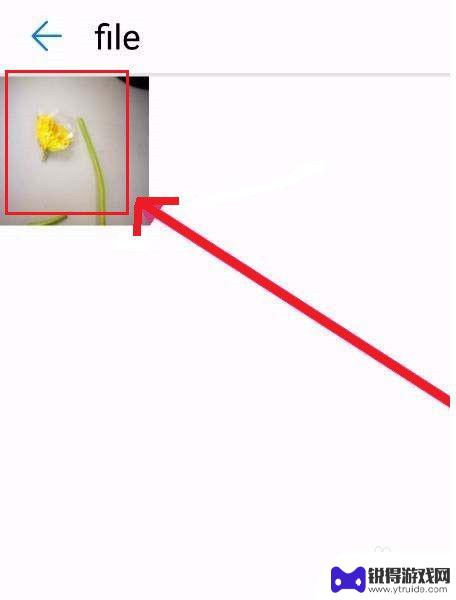
手机图标怎么显示箭头图案 华为手机如何给图片加箭头标记
手机图标怎么显示箭头图案,随着手机的普及,我们越来越依赖手机进行各种操作,如拍照、编辑、分享等,在这些操作中,如果能给图片添加标记或注释,将会更加方便。比如,给一张图片添加箭头...
2023-09-05
-
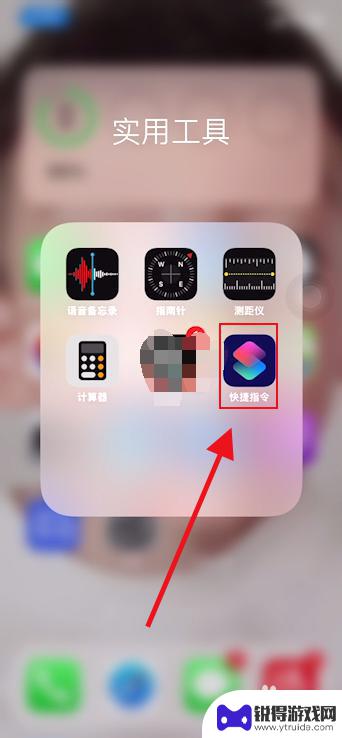
苹果手机照片显示时间水印 苹果手机拍照怎么加上时间地点标记
在日常生活中,我们经常会使用手机拍摄照片来记录美好的时刻,而苹果手机作为一款备受追捧的智能手机,其拍照功能更是备受称赞。有些时候我们可能会想要在照片中添加时间和地点的标记,以便...
2024-07-20
-
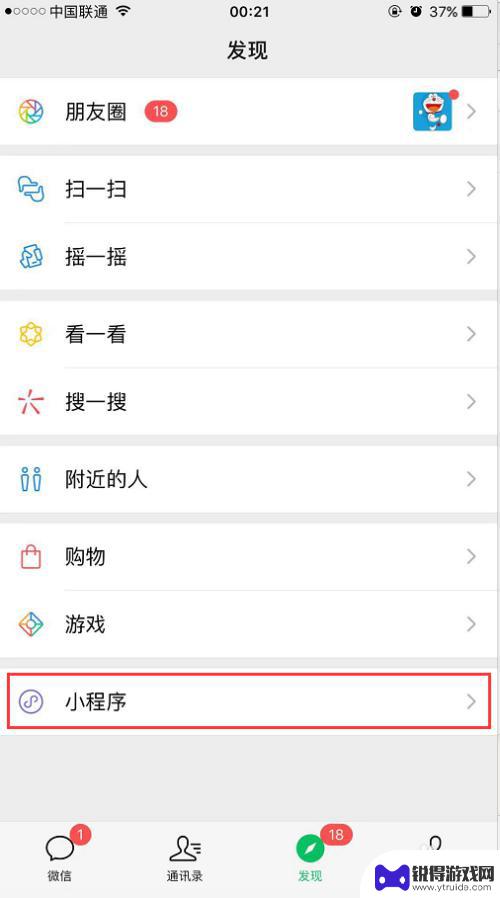
手机如何在照片上加水 手机上有哪些应用可以给照片加水印
手机如何在照片上加水,如今,随着手机摄影的普及,我们在日常生活中拍摄的照片越来越多,有时候我们希望给这些照片添加一些特殊的标记,以突出个性或者保护版权。幸运的是,手机上有许多应...
2023-11-18
-
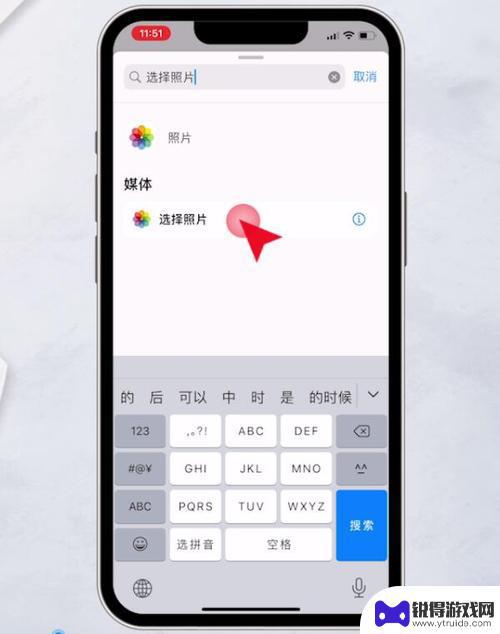
手机截图如何添加照片进去 手机如何在照片上叠加另一张照片
在现代社会手机已经成为人们生活中不可或缺的一部分,其中手机截图功能更是方便了我们记录生活中的重要瞬间。有时候我们可能希望在截图中添加一张照片,或者在已有的照片上叠加另一张照片,...
2024-04-09
-
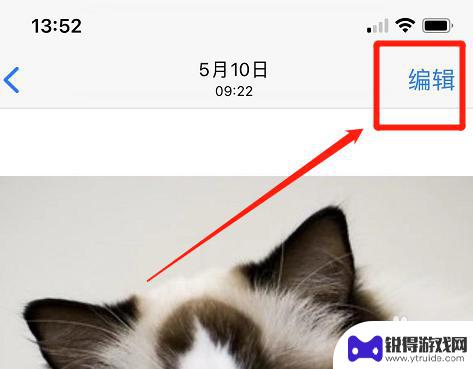
苹果手机照片添加文字怎么弄 苹果手机图片上如何添加文字
苹果手机照片添加文字怎么弄,在现如今的社交媒体时代,我们经常会拍摄各种精彩的瞬间,并希望在照片上添加一些文字来记录和表达自己的想法,苹果手机作为一款备受欢迎的智能手机,提供了简...
2023-10-28
-

苹果6手机钢化膜怎么贴 iPhone6苹果手机如何正确贴膜钢化膜
苹果6手机作为一款备受追捧的智能手机,已经成为了人们生活中不可或缺的一部分,随着手机的使用频率越来越高,保护手机屏幕的需求也日益增长。而钢化膜作为一种有效的保护屏幕的方式,备受...
2025-02-22
-

苹果6怎么才能高性能手机 如何优化苹果手机的运行速度
近年来随着科技的不断进步,手机已经成为了人们生活中不可或缺的一部分,而iPhone 6作为苹果旗下的一款高性能手机,备受用户的青睐。由于长时间的使用或者其他原因,苹果手机的运行...
2025-02-22















